域控制域文件共享
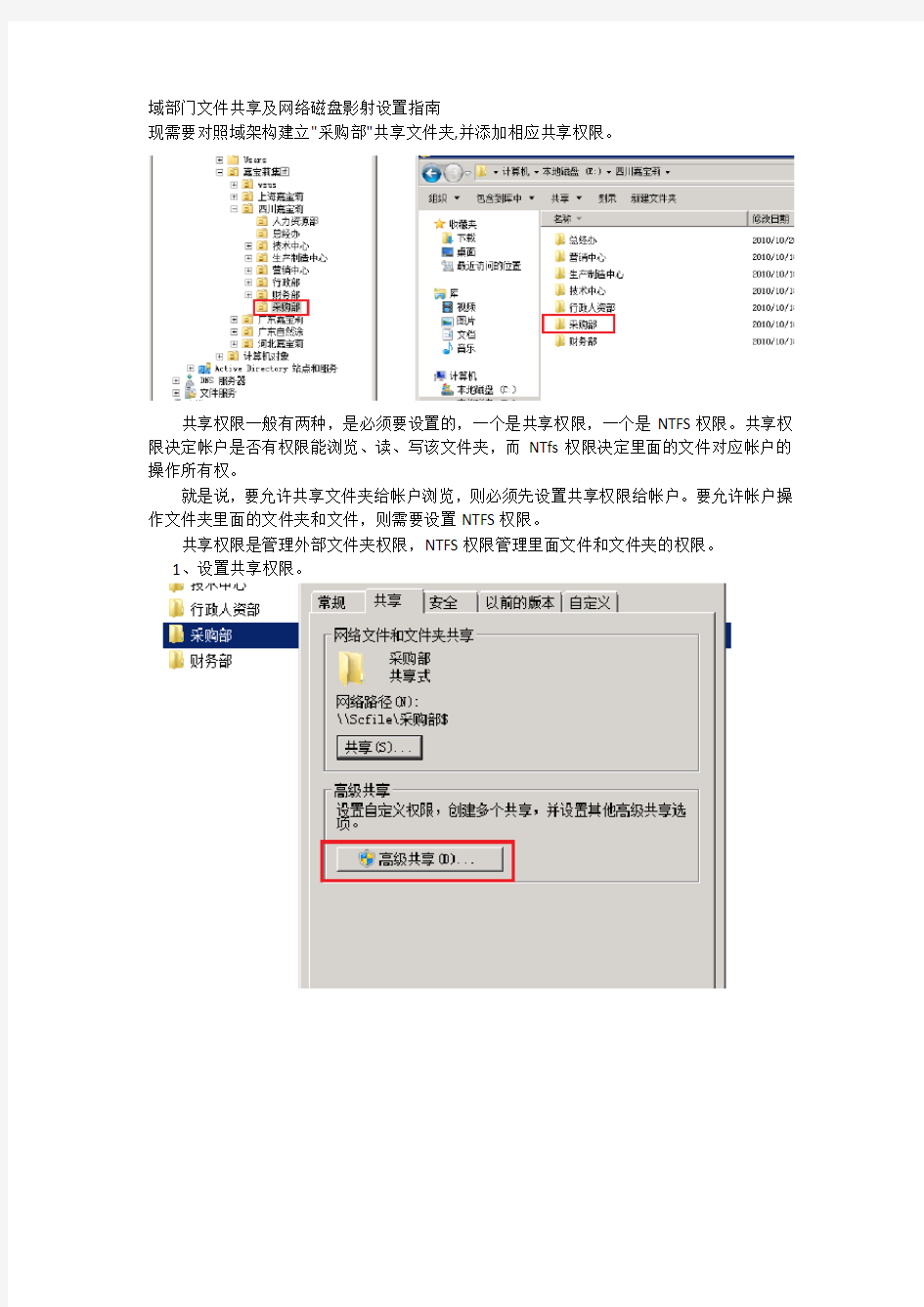
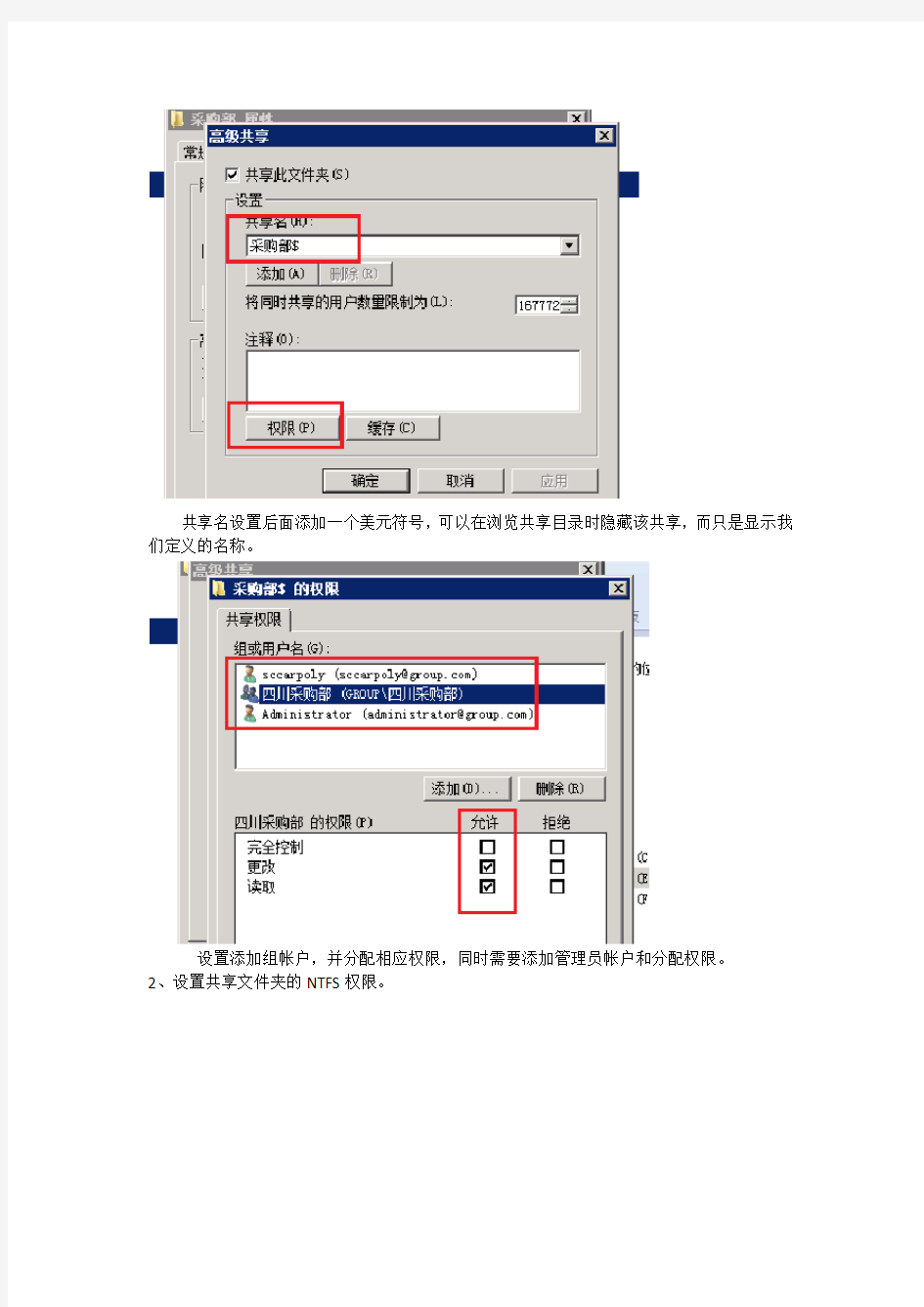
域部门文件共享及网络磁盘影射设置指南
现需要对照域架构建立"采购部"共享文件夹,并添加相应共享权限。
共享权限一般有两种,是必须要设置的,一个是共享权限,一个是NTFS权限。共享权限决定帐户是否有权限能浏览、读、写该文件夹,而NTfs权限决定里面的文件对应帐户的操作所有权。
就是说,要允许共享文件夹给帐户浏览,则必须先设置共享权限给帐户。要允许帐户操作文件夹里面的文件夹和文件,则需要设置NTFS权限。
共享权限是管理外部文件夹权限,NTFS权限管理里面文件和文件夹的权限。
1、设置共享权限。
共享名设置后面添加一个美元符号,可以在浏览共享目录时隐藏该共享,而只是显示我们定义的名称。
设置添加组帐户,并分配相应权限,同时需要添加管理员帐户和分配权限。
2、设置共享文件夹的NTFS权限。
在高级里面,选择“更改权限”---把红色框的选择去掉,再把相应无关的帐户和组删除。
这样做是把父目录继承的权限去掉,只添加我们需要的权限。完成这一步后,确定回到安全设置界面,选择“编辑”----“添加”,完成帐户或组权限添加。
一般文件夹权限采用添加组帐户形式,这样以后添加帐户权限是,只需要把帐户添加到该组就行,就能继承该组所有的权限。
测试:\\10.2.100.13,可以看到,共享文件夹是看不到的,因为我们添加了美元:“$”符号,只有在DFS里面发布后,才能看到该共享文件夹。
3、设置DFS,发布共享文件夹。
打开服务器管理器,指向“文件服务”---“命名空间”---“四川嘉宝莉”命名空间。
检查命名服务器,必须添加所有域服务器,如果没有添加所有域服务器,则DFS会出现没办法正确显示发布的共享文件夹的故障。
添加共享文件夹。
确认服务器和共享文件夹名称,选择需要共享文件夹。
命名共享文件夹名称。
测试。
可以查看该文件夹的权限和属于哪台服务器文件夹。
文件夹共享和DFS发布完成。
如果需要用两台服务器进行文件复制和备份,以保证某一台服务器不能用时,还可以访问该文件夹,则需要完成以下设置。
需要在第二台服务器上建立该文件夹的复制文件夹。步骤和上面一样,需要添加相同的权限。
建立文件夹后,需要“添加文件夹目标”,也就是添加第二台服务器对应文件夹。
服务器框需要填写第二台服务器名称:scdomain。可以在显示共享文件夹下看到已经建立的“采购部”。选择该文件夹。
确定后,系统会自己完成添加任务。
主要成员需要选择:SCFILE,也就是被复制服务器。
在这里,可以设置复制的带宽和时间,但是如果要保证最安全复制和书籍零丢失,建议选择完整,则复制动作会一直起作用,并且采用最高连接速度进行复制。
检查文件夹目标,出现两个服务器连接就是正常的。
检测复制,如果出现连个链接就是正常的。
打开采购部共享属性,在“引用”里勾选下面显示方框。
当某台服务器出现故障停机,则另外一台服务器还可以继续提供文件夹共享服务,并
能保证所有文件都是完整复制的。
AD域服务器管理规范(修正版)
AD域控服务器管理规范 一、基本规范 1.1、目的 为了加强域服务器、网络系统安全,保障系统、数据的安全运行特制定本制度。本制度适用于公司域服务器、网络系统的运行、维护和管理。 1.2、范围 1.本网络系统由计算机硬件设备、软件及客户机的网络系统配置组成。 2.软件包括:服务器操作系统、数据库及应用软件、各部门工作相关的网络应用软件等。 3.域服务器网络系统配置包括在网络上的名称、IP地址分配,用户登录名称、用户密码、DNS地址设置及Internet的配置等。 4.软件是指操作系统(如Windows server2008等)系统软件。也包括病毒防范相关的应用软件。 1.3、职责 1.网络管理员为域服务器安全运行的工作人员,负责域服务器系统的日常维护和管理 2.负责系统软件的调研、采购、安装、升级、保管工作。 3.网络管理员负责域服务器的安全运行和数据备份;Ineternet对外接口安全以及计算机系统病毒防范管理;各种软件的用户密码及权限管理;协助其他职能部门进行数据备份和数据归档。 4.网络管理员和其他公司员工执行公司保密制度,严守企业商业机密;
5.服务器系统管理员密码及相关保密事项必须由网络管理相关人员掌握。1.4、管理 1.网络管理员每日定时对域服务器进行日常巡视,并填写《域服务器运行日志》。 2.对于系统和网络出现的异常现象,网络管理员应及时组织相关人员进行分析,制定处理方案,采取积极措施,并如实将异常现象记录在《服务器运行日志》。针对未能及时解决的异常现象应将异常现象描述、分析原因、处理方案、处理结果、预防措施等内容及时形成书面形式告知相关工作人员,并跟踪检查处理结果。 3.定时维护域服务器,及时组织清理磁盘(如:系统垃圾文件、各类文档临时储存文件等),保证服务器有充足空间,保障网络系统能够正常运行。 4.制定域服务器的病毒防范措施,及时下载、更新最新的病毒库,防止服务器受病毒的侵害。 1.5、使用 1.帐号管理:所有网络管理员在使用或维护完域控服务器后,应正常将帐号退出。 2.网络管理员不得随意使用其他工作人员的身份登录域控服务器或其他应用系统,确因工作需要需征得本人同意。 3.网络管理应保管好管理员密码,并定期更换密码,以保证密码安全。 4.其他拥有管理员权限用户不得随意更换域控服务器的名称、IP地址、DNS 等相关设置。因特殊原因确需更改时,应由网络管理员统一调整,并及时修改。
如何设置共享文件夹
如何设置共享文件夹 大家看看下面步骤 1.启用来宾帐户。 “控制面板-用户帐户-启用来宾帐户” 2.安装NetBEUI协议。 查看“网上邻居”属性——查看“本地连接”属性——点击“安装”——查看“协议”——看其中NetBEUI协议是否存在,如果存在则安装这个协议,如果不存在则表明已经安装了该协议,在Winxp系统默认的情况下该协议是已经安装好了的。 3.查看本地安全策略设置是否禁用了GUEST账号。 控制面板——管理工具——本地安全策略——用户权利指派——查看“拒绝从网络访问这台计算机”项的属性——看里面是否有GUEST帐户,如果有就把它删除掉。 4.设置共享文件夹。 你如果不设置共享文件夹的话,网内的其它机器无法访问到你的机器。设置文件夹共享的方法有三种,第一种是:“工具--文件夹选项--查看--使用简单文件夹共享”。这样设置后,其他用户只能以Guest用户的身份访问你共享的文件或者是文件夹。第二种方法是:“控制面板--管理工具--计算机管理”,在“计算机管理”这个对话框中,依次点击“文件夹共享--共享”,然后在右键中选择“新建共享”即可。第三种方法最简单,直接在你想要共享的文件夹上点击右键,通过“共享和安全”选项即可设置共享。 5.建立工作组。 在Windows桌面上用右键点击“我的电脑”,选择“属性”,然后单击“计算机名”选项卡,看看该选项卡中有没有出现你的局域网工作组名称,如“workgroup”等。然后单击“网络ID”按钮,开始“网络标识向导”:单击“下一步”,选择“本机是商业网络的一部分,用它连接到其他工作着的计算机”;单击“下一步”,选择“公司使用没有域的网络”;单击“下一步”按钮,然后输入你的局域网的工作组名,这里我建议大家用“BROADVIEW”,再次单击“下一步”按钮,最后单击“完成”按钮完成设置。 重新启动计算机后,局域网内的计算机就可以互访了。
服务器文件共享权限设置方法说明
服务器文件共享权限设置方法说明 随着企业的发展,利用计算机进行信息化管理变得越来越重要。员工进行计算机协同工作时,很多文件、资料需要共享。然而普通的共享方式对于很多信息是不安全的,因此我们需要对共享的权限进行控制,让不同身份的用户对文件夹、文件具有不同的访问权限。 下面就是设置权限访问的具体实施方法: 一、需求分析 1、为每个部门建立一个文件夹,文件夹允许对应部门的人员进行完全权限的访问,领导可进行只读访问,其他人员不能访问。 2、建立“常用软件”文件夹,计算机管理人员可以进行完全权限访问,其他人员进行只读访问。 3、建立“公司发文”文件夹,发文人员进行读写访问,其他人员进行只读访问。 4、建立“中转站”文件夹,用于人员之间的资料互换,所有人员具有读写权限。 5、建立“常用报表”文件夹,其中设立各类报表的子文件夹,并对子文件夹设立权限。 需要修改其中内容的人员具有读写权限,只需查看的人员具有只读权限,其他人员无权访问。(具体人员和相关访问权限另附) 二、设备配置 1、购买一台服务器计算机,并建好局域网。 2、服务器上安装Windows服务器操作系统,如Windows Server 2003。 3、安装文件服务器,文件服务器是Windows Server的一个组件。 4、服务器上至少有一个NTFS格式的磁盘分区,用于存放共享的资源。 三、文件夹建立 1、在NTFS格式的分区上建立一个文件夹作为共享根目录。 2、在根目录下建立各个分目录文件夹。如常用软件、常用报表、中转站、人力部、技术部、进出口部等。 3、在分目录下建立子目录文件夹。如常用报表下的生产日报表、船期表、纸样图等。 四、建立用户和组
公司域管理实施方案
域管理实施方案 一、目的 ●加强公司IT系统及网络系统的有效管控 ●提升公司电脑系统技术支持的服务效率 ●为公司移动办公提供安全支撑平台 前期已经搭建模拟网络测试环境,对域管理的各项技术及有关方案进行了初步测试。在域服务器建立后,将对公司内部电脑系统,实施域管理。 二、域管理的好处 ●用户集中管理,在办公环境,用户需要验证和授权,才能进入公司内部网络 ●加入了域管理的电脑,未经授权,不能安装非办公需要的软件,有效预防由于 私自安装第三方的软件而引起的各种系统、网络和资源占用等方面的问题 ●提升公司电脑系统的维护效率。用户电脑系统补丁和升级(如Windows补丁 升级、杀毒软件升级、其他办公软件升级等),域服务器将统一自动分发、安 装到域内各桌面电脑。节省网络带宽资源,防止重要的系统补丁没有及时安装 引起的安全隐患 ●对公司用户分类管理,根据实际情况,可对不同用户组提供不同的服务(包括 下载、软件安装、系统升级、授权等) ●集中化资源管理,公司各部门的工作文档、软件工具等统一归档在服务器上, 各部门同事根据被授予了访问权限才能查阅 ●域服务器统一管理网络打印机等公共设备,每台桌面电脑不需要安装打印机就 可打印文件资料 ●每个同事登陆和退出公司网络都有详细的跟踪记录,可以监控非法用户的访问 ●根据需要,有效管理相关同事使用公司网络的时间范围
有效支持公司未来移动办公的需求 三、域管理的具体方法 (1)域规划 1、建立AD域,命名为https://www.360docs.net/doc/bc11751227.html, 2、计划建立单域的方式建立域控服务器,活动目录的逻辑结构由域和组织单元(OU)组成。 3、组织单元(OU)是一个用来在域中创建分层管理单位的单元,在域控中将会按照部门划分,暂时分为:总经办,财务部,运营部,销售部,研发部等,以后如有调整,可以适时修改。 4、用户名命名规则,两个字采用全拼,如张三,用户名为zhangsan;三个字及以上采用首字全拼加后面拼音首字母,如冯志强,用户名为fengzq;另可以根据用户自己需要采用英文名命名。 5、为保证域控稳定安装实施,将采用分布式逐个部门进行推广。 (2)DNS的规划实施 1. 首先我们要在DNS服务器上创建出一个区域,区域的名称和域名相同,域内计算机 的DNS记录都创建在这个区域中。 2. 区域创建完成后,建立正向反向查找,确保PC能够加入域。 (3)域管理实施 1.只能域登陆 IT部门会为公司各成员依照命名规则,在服务器上建立用户,账号会在服务器搭建完成后以邮件的形式发送给各位。
域控制器建立完整教程
把一台成员服务器提升为域控制器(一) 目前很多公司的网络中的PC数量均超过10台:按照微软的说法,一般网络中的PC数目低于10台,则建议采对等网的工作模式,而如果超过10台,则建议采用域的管理模式,因为域可以提供一种集中式的管理,这相比于对等网的分散管理有非常多的好处,那么如何把一台成员服务器提升为域控?我们现在就动手实践一下: 本篇文章中所有的成员服务器均采用微软的Windows Server 2003,客户端则采用Windows XP。 首先,当然是在成员服务器上安装上Windows Server 2003,安装成功后进入系统, 我们要做的第一件事就是给这台成员服务器指定一个固定的IP,在这里指定情况如下: 机器名:Server IP:192.168.5.1 子网掩码:255.255.255.0 DNS:192.168.5.1(因为我要把这台机器配置成DNS服务器) 由于Windows Server 2003在默认的安装过程中DNS是不被安装的,所以我们需要手动去添加,添加方法如下:“开始—设置—控制面板—添加删除程序”,然后再点击“添加/删除Windows组件”,则可以看到如下画面: 向下搬运右边的滚动条,找到“网络服务”,选中:
默认情况下所有的网络服务都会被添加,可以点击下面的“详细信息”进行自定义安装,由于在这里只需要DNS,所以把其它的全都去掉了,以后需要的时候再安装: 然后就是点“确定”,一直点“下一步”就可以完成整个DNS的安装。在整个安装过程中请保证Windows Server 2003安装光盘位于光驱中,否则会出现找不到文件的提示,那就需要手动定位了。
AD域控规划方案
活动目录AD规划方案 1.1. 活动目录介绍 活动目录是Windows网络体系结构中一个基本且不可分割的部分,它为网络的用户、管理员和应用程序提供了一套分布式网络环境设计的目录服务。活动目录使得组织机构可以有效地对有关网络资源和用户的信息进行共享和管理。另外,目录服务在网络安全方面也扮演着中心授权机构的角色,从而使操作系统可以轻松地验证用户身份并控制其对网络资源的访问。同等重要的是,活动目录还担当着系统集成和巩固管理任务的集合点。 活动目录提供了对基于Windows的用户账号、客户、服务器和应用程序进行管理的唯一点。同时,它也帮助组织机构通过使用基于Windows的应用程序和与Windows相兼容的设备对非Windows系统进行集成,从而实现巩固目录服务并简化对整个网络操作系统的管理。公司也可以使用活动目录服务安全地将网络系统扩展到Internet上。活动目录因此使现有网络投资升值,同时,降低为使Windows网络操作系统更易于管理、更安全、更易于交互所需的全部费用。 活动目录是微软各种应用软件运行的必要和基础的条件。下图表示出活动目录成为各种应用软件的中心。
1.2. 应用Windows 2012 Server AD的好处 Windows 2012 AD简化了管理,加强了安全性,扩展了互操作性。它为用户、组、安全服务及网络资源的管理提供了一种集中化的方法。 应用Windows 2012 AD之后,企业信息化建设者和网络管理员可以从中获得如下好处: 1、方便管理,权限管理比较集中,管理人员可以较好的管理计算机资源。 2、安全性高,有利于企业的一些保密资料的管理,比如一个文件只能让某一个人看,或者指定人员可以看,但不可以删/改/移等。 3、方便对用户操作进行权限设置,可以分发,指派软件等,实现网络内的软件一起安装。 4、很多服务必须建立在域环境中,对管理员来说有好处:统一管理,方便在MS 软件方面集成,如ISA EXCHANGE(邮件服务器)、ISA SERVER(上网的各种设置与管理)等。 5、使用漫游账户和文件夹重定向技术,个人账户的工作文件及数据等可以存储在服务器上,统一进行备份、管理,用户的数据更加安全、有保障。 6、方便用户使用各种资源。 7、SMS(System Management Server)能够分发应用程序、系统补丁等,用户可以选择安装,也可以由系统管理员指派自动安装。并能集中管理系统补丁(如Windows Updates),不需每台客户端服务器都下载同样的补丁,从而节省大量网络带宽。 8、资源共享 用户和管理员可以不知道他们所需要的对象的确切名称,但是他们可能知道这个对象的一个或多个属性,他们可以通过查找对象的部分属性在域中得到一个所有已知属性相匹配的对象列表,通过域使得基于一个或者多个对象属性来查找一个对象变得可能。 9、管理 A、域控制器集中管理用户对网络的访问,如登录、验证、访问目录和共享资源。为了简化管理,所有域中的域控制器都是平等的,你可以在任何域控制器上进行修改,这种更新可以复制到域中所有的其他域控制器上。 B、域的实施通过提供对网络上所有对象的单点管理进一步简化了管理。因为域控制器提供了对网络上所有资源的单点登录,管理远可以登录到一台计算机来管理网络中任何计算机上的管理对象。在NT网络中,当用户一次登陆一个域服务器后,就可以访问该域中已经开放的全部资源,而无需对同一域进行多次登陆。但在需要共享不同域中的服务时,对每个域都必须要登陆一次,否则无法访问未登陆域服务器中的资源或无法获得未登陆域的服务。 10、可扩展性 在活动目录中,目录通过将目录组织成几个部分存储信息从而允许存储大量的对象。因此,目录可以随着组织的增长而一同扩展,允许用户从一个具有几百个对象的小的安装环境发展
WnowServer R 创建D域详细教程
Windows Server 2012 R2 创建AD域 前言 我们按照下图来创建第一个林中的第一个域。创建方法为先安装一台Windows服务器,然后将其升级为域控制器。然后创建第二台域控制器,一台成员服务器与一台加入域的Win8计算机。 环境 网络子网掩码网关 域名 创建域的必备条件 DNS域名:先要想好一个符合dns格式的域名,如 DNS服务器:域中需要将自己注册到DNS服务器内,瓤其他计算机通过DNS服务器来找到这台机器,因此需要一台可支持AD的DNS服务器,并且支持动态更新(如果现在没有DNS服务器,则可以在创建域的过程中,选择这台域控上安装DNS服务器) 注:AD需要一个SYSVOL文件夹来存储域共享文件(例如域组策略有关的文件),该文件夹必须位于NTFS磁盘,系统默认创建在系统盘,为了性能建议按照到其他分区。创建网络中的第一台域控制器 修改机器名和ip 先修改ip地址,并且将dns指向自己,并且修改计算机名为DC1,升级成域控后,机器名称会自动变成 安装域功能 选择服务器 选择域服务 提升为域控制器 添加新林 此林根域名不要与对外服务器的DNS名称相同,如对外服务的DNS URL为,则内部的林根域名就不能是,否则未来可能会有兼容问题。 选择林功能级别,域功能级别。、 此处我们选择的为win 2012 ,此时域功能级别只能是win 2012,如果选择其他林功能级别,还可以选择其他域功能级别 默认会直接在此服务器上安装DNS服务器 第一台域控制器必须是全局编录服务器的角色 第一台域控制器不可以是只读域控制器(RODC)这个角色是win 2008时新出来的功能设置目录还原密码。 目录还原模式是一个安全模式,可以开机进入安全模式时修复AD数据库,但是必须使用此密码 出现此警告无需理会 系统会自动创建一个netbios名称,可以更改。 不支持DNS域名的旧系统,如win98 winnt需要通过netbios名来进行通信 数据库文件夹:用了存储AD数据库 日志文件文件夹:用了存储AD的更改记录,此记录可以用来修复AD数据库SYSVOL文件夹:用了存储域共享文件(例如组策略)
如何建立域
如何建立域 下面是一篇是如何建立域,如何加入域的分配域成员的教程,希望对大家有所帮助。 目前很多公司的网络中的PC数量均超过10台:按照微软的说法,一般网络中的PC数目低于10台,则建议建议采对等网的工作模式,而如果超过10台,则建议采用域的管理模式,因为域可以提供一种集中式的管理,这相比于对等网的分散管理有非常多的好处,那么如何把一台成员服务器提升为域控?我们现在就动手实践一下: 本篇文章中所有的成员服务器均采用微软的Windows Server 2003,客户端则采用Windows XP。 首先,当然是在成员服务器上安装上Windows Server 2003,安装成功后进入系统, 我们要做的第一件事就是给这台成员服务器指定一个固定的IP,在这里指定情况如下: 机器名:Server IP:192.168.5.1 子网掩码:255.255.255.0 DNS:192.168.5.1(因为我要把这台机器配置成DNS服务器) 由于Windows Server 2003在默认的安装过程中DNS是不被安装的,所以我们需要手动去添加,添加方法如下:“开始—设置—控制面板—添加删除程序”,然后再点击“添加/删除Windows组件”,则可以看到如下画面:
如图1 向下搬运右边的滚动条,找到“网络服务”,选中: 如图2
默认情况下所有的网络服务都会被添加,可以点击下面的“详细信息”进行自定义安装,由于在这里只需要DNS,所以把其它的全都去掉了,以后需要的时候再安装: 如图3 安装完DNS以后,就可以进行提升操作了,先点击“开始—运行”,输入“Dcpromo”,然后回车就可以看到“Active Directory安装向导” 在这里直接点击“下一步”: 这里是一个兼容性的要求,Windows 95及NT 4 SP3以前的版本无法登陆运行到Windows Server 2003的域控制器,我建议大家尽量采用Windows 2000及以上的操作系统来做为客户端。然后点击“下一步”:
AD域服务器管理制度
集团AD域服务器管理规范 一、基本规范 1.1、目的 为了加强域服务器、网络系统安全,保障系统、数据的安全运行特制定本制度。本制度适用于对公司域服务器、网络系统的运行维护和管理。 1.2 、范围 1.本网络系统由计算机硬件设备、软件及客户机的网络系统配置组成。 2.软件包括:服务器操作系统、数据库及应用软件、有关专业的网络应用软件等。 3.域控服务器网络系统配置包括在网络上的名称,IP地址分配,用户登录名称、用户密码、DNS地址设 置及Internet的配置等。 4.软件是指操作系统(如 Windows server 2008等)系统软件。也包括防病毒这样的应用软件。 1.3. 职责 1.信息管理部门为域服务器安全运行的部门,负责域服务器系统的日常维护和管理。 2.负责系统软件的调研、采购、安装、升级、保管工作; 3.负责操作系统软件有效版本的管理。 4.信息管理人员负责域控制服务器的安全运行和数据备份;internet对外接口安全以及计算机系统防病 毒管理;各种软件的用户密码及权限管理;协助其他职能部门进行数据备份和数据归档。 5.信息管理人员执行企业保密制度,严守企业商业机密; 6.其他员工执行服务器安装管理制度,遵守企业保密制度。 7.服务器系统管理员的密码必须由信息管理部门相关人员掌握。 1.4.管理 1.系统管理员每日定时对域控服务器进行日常巡视,并填写《网络运行日志》。
2.对于系统和网络出现的异常现象信息管理部应及时组织相关人员进行分析,制定处理方案,采取积极 措施,并如实将异常现象记录在《网络运行日志》。针对当时没有解决的问题或重要的问题应将问题描述、分析原因、处理方案、处理结果、预防措施等内容记录在《网络问题处理跟踪表》上。部门负责人要跟踪检查处理结果。 3.定时维护域控服务器,及时组织清理磁盘,保证服务器有充足空间,网络系统能够正常运行。 4.制定域控服务器的防病毒措施,及时下载最新的防病毒补丁,防止服务器受病毒的侵害。 5.公司新IT员工(或外包人员)需使用域控服务器须向部门主管提出申请,经批准后由信息部门负责分 配帐号。 1.5、使用 1.帐号注销:所有IT员工(或外包人员)在使用或维护完域控服务器后,应正常将帐号注销退出。 2.IT人员不得盗用其他人的身份登陆服务器或进入应用系统,确因工作需要需征得本人的同意。 3.系统管理员应保管好自己的密码,并三个月更换一次密码,以保证安全。 4.有权限网络用户不得随意更改域控服务器的名称、IP地址、DNS设置。因特殊原因的确需更改时,应 由计算机管理人员统一调整,并及时修改。 5.对于网络用户传播、复制、制造计算机病毒或采用黑客技术而致使域控服务器瘫痪造成重大损失的情 况,将给予严肃处理。 1.6 域控服务器软件的管理 1.信息管理人员负责软件的安装。 2.信息管理部门保存和使用软件的复制盘片,也可根据需要从档案借出原始盘片,复制相关资料留存使 用。 3.信息管理人员应及时检查系统更新平台的相关补丁程序的下载,并与原系统进行配套管理和使用。 4.信息管理员负责将软件商信息记录在《软件信息表》,就软件技术问题与软件商联系,并负责软件的 升级,升级程序执行。 1.7、系统保密制度
域控制器建立完整教程
域控制器建立完整教程 Company number:【0089WT-8898YT-W8CCB-BUUT-202108】
[上海360宽带网] [制作人:360宽带网] [] [360宽带网口号:为人民服务] 把一台成员服务器提升为域控制器(一) 目前很多公司的网络中的PC数量均超过10台:按照微软的说法,一般网络中的PC 数目低于10台,则建议采对等网的工作模式,而如果超过10台,则建议采用域的管理模式,因为域可以提供一种集中式的管理,这相比于对等网的分散管理有非常多的好处,那么如何把一台成员服务器提升为域控我们现在就动手实践一下: 本篇文章中所有的成员服务器均采用微软的Windows Server 2003,客户端则采用Windows XP。 首先,当然是在成员服务器上安装上Windows Server 2003,安装成功后进入系统,我们要做的第一件事就是给这台成员服务器指定一个固定的IP,在这里指定情况如下: 机器名:Server 由于Windows Server 2003在默认的安装过程中DNS是不被安装的,所以我们需要手动去添加,添加方法如下:“开始—设置—控制面板—添加删除程序”,然后再点击“添 加/删除Windows组件”,则可以看到如下画面: 向下搬运右边的滚动条,找到“网络服务”,选中: 默认情况下所有的网络服务都会被添加,可以点击下面的“详细信息”进行自定义安装,由于在 这里只需要DNS,所以把其它的全都去掉了,以后需要的时候再安装: 然后就是点“确定”,一直点“下一步”就可以完成整个DNS的安装。在整个安装过程中请保证Windows Server 2003安装光盘位于光驱中,否则会出现找不到文件的提示,那就需要手动定位 了。 安装完DNS以后,就可以进行提升操作了,先点击“开始—运行”,输入“Dcpromo”,然后回车 就可以看到“Active Directory安装向导”
win7共享文件夹设置方法全解
win7共享文件夹无法访问怎么办?共享文件夹无权限访问设置 方法 作者:佚名来源:绿茶软件园2014-06-25 13:44:27 3 win7共享文件夹无法访问怎么办?绿茶小编胖胖带来了win7共享文件夹无权限访问设置方法,在Win7系统中使用家庭组共享文件方便快捷,但是遇到无法访问情况该如何解决呢? 第一步、同步工作组 不管使用的是什么版本的Windows 操作系统,首先要保证联网的各计算机的工作组名称一致,要查看或更改计算机的工作组、计算机名等信息,请右键单击“计算机”,选择“属性”。 若相关信息需要更改,请在“计算机名称、域和工作组设置”一栏,单击“更改设置”。 单击“更改”。
输入合适的计算机名/工作组名后,按“确定”。
这一步操作完成后,请重启计算机使更改生效。 第二步、更改Windows7 的相关设置 打开“控制面板网络和Internet网络和共享中心高级共享设置”,启用“网络发现”、“文件和打印机共享”、“公用文件夹共享”;“密码保护的共享”部分则请选择“关闭密码保护共享”。
绿茶小编胖胖提醒:媒体流最好也打开;另外,在“家庭组”部分,建议选择“允许Windows 管理家庭组连接(推荐)”。 第三步、共享对象设置 现在我们转向共享对象,最直接的方法就是将需要共享的文件/文件夹直接拖拽至公共文件夹中。如果需要共享某些特定的Windows 7 文件夹,请右键点击此文件夹,选择“属性”。
win7共享文件夹无法访问解决方法:点击“共享”标签,单击“高级共享”按钮。
勾选“共享此文件夹”后,单击“应用”、“确定”退出。 如果某文件夹被设为共享,它的所有子文件夹将默认被设为共享,在前面第二步中,我们已经关闭了密码保护共享,所以现在要来对共享文件夹的安全权限作一些更改。右键点击将要共享的文件夹,选择“属性”。在“安全”页上,单击“编辑” 。
WIN7和XP系统在局域网文件共享设置方法
WIN7/XP系统在局域网文件共享设置方法 现代家庭,多数都有2台以上电脑,我家就有两台笔记本,一台台式机。笔记本因为买得晚通常配置较高,一般装的是WIN7系统,而台式机配置因为买的早配置相对较低,一般装的是XP系统。有时候想把台式机中的文件移到笔记本上,亦或是把笔记本中的文件移到台式机上,如果文件小用个U盘也挺方便,如果是几个G或者几十个G的话你会不会觉得相当纠结?学习了本文的设置方法你就再也不需要纠结了。好了,废话少说,现在开始学习局域网中文件共享的设置方法。 Windows XP和Windows 7系统的计算机通过局域网互联时,经常出现安装Windows XP系统的计算机很难在网上邻居中找到安装Windows 7系统的计算机的情况,反之也一样。具体表现就是网上邻居中可以显示计算机名但无法访问,或者根本找不到对方的计算机。 问题分析 在访问权限方面,WIN7确实做了诸多限制,通过对WindowsXP 和Windows7操作系统的设置,可以实现Windows 7 和Windows XP系统的局域网互连互通以及文件共享。 设置前必须先要关闭系统的防火墙(Mcafee、诺顿等)。若必须使用防火墙功能,建议用户咨询一下杀毒软件公司具体的局域网的权限设置方法。
解决方案 一、WindowsXP系统的设置方法: 设置共享可能对你电脑中的资料安全有负面影响,自己要对保密、安全、共享之间作个平衡。为了提高安全性,建议使用NTFS 磁盘格式,并对隐私文件设置读写权限。 1、WIN7系统设置方法: 选择要共享的文件夹 电脑常识 右键点击文件夹属性
设置文件夹高级共享选项
电脑共享文件夹权限设置
共享文件夹权限设置问题 WINDOWS-2003-SERVER共享设置很罗唆,罗索的代价是换来点点安全,个人认为WINDOWS、NETWARE、UNIX、LINUX这些服务器操作系统里还是UNIX、LINUX最好,安全简单易于操作。WIN2003SERVER用在普通服务器和简单管理上还是不错的,毕竟是窗口界面,易于操作。写这些很麻烦,光截图就够我受的,希望能给与你一些帮助,共同交流学习!以下灌水贴多,不要怪罪! (图片截取、软件环境来自Windows 2003 Server企业正版用户,XP来自正版专业版) W2003设置共享文件有4种方式,你可以看系统帮助文件有介绍的,在索引里键入“共享”查看相关主题,里面介绍了3种方法,文件夹直接设置,计算机管理共享设置,命令行设置。我贴些图是介绍文件夹共享设置和计算机管理设置。 首先你要开启部分网络共享服务,在管理工具的服务项目里找。安全设置服务里可以设置网络登陆用户帐号保留的时间长短, 先开始设置文件共享。 假设你的公司有老板,部门经理,普通人员访问共享,老板可以查看所有共享并修改,部门经理查看所有共享但不能修改,普通人员只能查看部门制定的文件,怎样让他们有不同权限和级别,关键看你对他们用户权限的定义。 假设老板取用户名为ADMIN,部门经理取名为:EASY,普通人员取名为:TEMP, 那么首先打开【开始】【管理工具】【计算机管理】中的【本地用户和组】,一一将这些用户添加进去,记住这三个用户均要设置密码,并且密码均不一样。 当ADMIN EASY TEMP 帐号都添加进去后,记住把用户列表里的Guest Everyone用户停用了,就是右键点击属性,把账户已禁用这个复选框打上勾。 当所有用户都已添加完成时,然后就是给这些用户赋予权限了,赋予权限的不同,所操作共享的级别也不同。 点击计算机管理左边目录树的组文件夹,在右边窗口空白处点击右键,选择添加新组。 设定一个组名成为KAKA,然后再点击界面上的【添加】按钮,弹出对话框,点击【高级】,弹出对话框,点击【立即查找】,这是现面就显示出刚才你添加的哪几个用户了,双击admin,返回了上一个对话框,这是你看到ADMIN用户已添加到白色的添加框里了,再点击【高级】【立即查找】,双击easy,返回上一个对话框,再点击【高级】【立即查找】,双击temp,返回上一个对话框,如图所示,这时候这三个用户就都添加进去了,点击【确定】按钮,点击下个对话框里的【创建】按钮!点击【关闭】OK! 然后你在点击目录树用户文件夹,接着返回用户对话框里,右键点击TEMP用户属性,点【隶属于】标签,发现temp用户隶属于两个组,删处Users这个隶属组,让TEMP用户直隶属于KAKA这个组,依次改了ADMIN,EASY两个用户的隶属,让这三个用户只属于KAKA组,为什么这样做,是因为如果他们属于两个组,当你设置某些文件夹共享属性时,当他们无法以KAKA组用户成员查看时,却可以换身份以其他组成员身份进入,这样你设置的共享权限密码也就失去作用了。 至此,这三个用户身份的界定以完成。开始设置他们在共享文件夹中担当的角色和级别了 假设我们在C盘有一个wmpub文件夹要设置在网络中共享,让大家都可以看到,该文件夹里面又有三个文件夹,一个caiwu一个tools一个wmiislog,3文件夹让经理和老板看到,并且老板可以修改任何一个文件
最全的域控教程
把一台成员服务器提升为域控制器(一) 目前很多公司的网络中的PC数量均超过10台:按照微软的说法,一般网络中的PC数目低于10台,则建议建议采对等网的工作模式,而如果超过10台,则建议采用域的管理模式,因为域可以提供一种集中式的管理,这相比于对等网的分散管理有非常多的好处,那么如何把一台成员服务器提升为域控?我们现在就动手实践一下: 本篇文章中所有的成员服务器均采用微软的Windows Server 2003,客户端则采用Windows XP。 首先,当然是在成员服务器上安装上Windows Server 2003,安装成功后进入系统, 我们要做的第一件事就是给这台成员服务器指定一个固定的IP,在这里指定情况如下: 机器名:Server IP:192.168.5.1 子网掩码:255.255.255.0 DNS:192.168.5.1(因为我要把这台机器配置成DNS服务器) 由于Windows Server 2003在默认的安装过程中DNS是不被安装的,所以我们需要手动去添加,添加方法如下:“开始—设置—控制面板—添加删除程序”,然后再点击“添加/删除Windows组件”,则可以看到如下画面: 向下搬运右边的滚动条,找到“网络服务”,选中:
默认情况下所有的网络服务都会被添加,可以点击下面的“详细信息”进行自定义安装,由于在这里只需要DNS,所以把其它的全都去掉了,以后需要的时候再安装: 然后就是点“确定”,一直点“下一步”就可以完成整个DNS的安装。在整个安装过程中请保证Windows Server 2003安装光盘位于光驱中,否则会出现找不到文件的提示,那就需要手动定位了
局域网内所有电脑的文件共享设置 (全)
局域网内所有电脑的文件共享设置 应用场景: 在同一个路由器下挂的两台电脑A和B(或多台)可以互相共享文件,如电脑、音乐等,不需要下载下来,可以直接双击访问,并且可以设置权限对共享的文件只读或删改。 优势:操作简单,功能强大,由于在同一个局域网内传输速度很快,并且不需要双方同时操作(同时操作指一端发另一端要点击接收),如电脑A有个文件夹要传到周围几个人看,这个A时候可以在局域网内设置共享文件夹,其它同事有空就可以上去看,也可以下载下来。 缺点:这种共享设置受局域网管理员的管理,如果管理员出于信息安全的目的关闭了这个功能,那就只能采用其它方法了。操作方法: 1、将两台电脑都连接到同一个路由器下面,这里以TP-LINK路由 器为例,型号为TL-WR886N,连接方式可以是有线或无线。设想场景是电脑A 要共享文件夹01,电脑B要访问,并且B要修改文件夹01的内容,同时将文件02上传到文件夹1中。( 电脑A的系统为win7 32位旗舰版,电脑B为 win7 64位专业版)。 2、在电脑A的E建立“文件夹1”,并保存有3首MP3和1部电 影,如图1、2所示。
图1 图2 3、选中文件夹1并点击鼠标右键,在出现的菜单中选择“属 性”。在出现的属性界面中点击共享,如图3所示。
点击“共享”选项,如图4所示 图4 接着出现“文件共享”的界面,如图5,点击选择框的下拉选项,选定 “Everyone”,再按“添加”。
图5 图6
图7 点击“安全”的设置界面,选中“everyone”以后点击“编辑”,可以对来访用户的权限进行设置,包括读取、修改和写入。 图8
公司域控实施方案10.29
公司域控实施方案一、服务器、磁盘柜、操作系统采购 二、域控服务器搭建(一个星期左右) 1、硬件安装及连接,如下图: 服务器与磁盘柜之间通过SAS连接线连接。
2、Windows server 2008操作系统安装 服务器上硬盘仅用来安装操作系统,AD数据及安装目录均存入磁盘柜中硬盘。 (1)、操作系统安装:通过光驱安装windows server 2008 标准版操作系统,两台服务器安装完操作系统后,安装系统补丁,更改计算机名,配置完整的网络配置参数(静态IP地址,备份域控的DNS地址设置为主域控IP地址);通过windows server backup对系统进行一次完整备份,再设置每天的增量备份。 (2)、安装域控制器:在主域控上安装DNS,域名设置为https://www.360docs.net/doc/bc11751227.html,;安装备份DC时,选择“现有域的额外域控制器”,其它配置相同。 设置目录还原密码,该密码用于还原活动目录,必须保证其复杂性。 3、域控服务器设置 (1)、用户账户管理: ●域管理员账号设置: 域管理员账号可以登录域内任何一台计算机或者成员服务器,且具有最大管理 权限,只为运维管理人员设置;域账号三次密码输入不正确会被锁定,需通过 另外的域管理员账号解除锁定。 ●为现有员工添加域账号: 用户名为名字的全拼,设置初始密码,第一次登陆时,提示修改密码,密码必 须符合复杂性要求(9位,包括字母、数字、特殊字符),三个月之内更换一次 密码。密码三次输入错误,账号会被锁定,需通知管理员解锁,同时不得将自 己的账号和密码擅自泄露给他人。 ●用户登录设置: 一般情况下,用户的域账号只能登录至自己的计算机,特殊情况下,单个账号 可以登录多台计算机;同时可以设置登录时间段,如:白天上午9点至下午6 点可以正常登录,除此时间段之外,无法登录至计算机。 ●新员工和离职人员账户操作: 为新加入的员工,设置新的域账号,离职员工在离职的最后一天停用其域账号。
windows域控制器配置教程
域控制服务器教程 把一台成员服务器提升为域控制器(一) 目前很多公司的网络中的PC数量均超过10台:按照微软的说法,一般网络中的PC数目低于10台,则建议建议采对等网的工作模式,而如果超过10台,则建议采用域的管理模式,因为域可以提供一种集中式的管理,这相比于对等网的分散管理有非常多的好处,那么如何把一台成员服务器提升为域控?我们现在就动手实践一下: 本篇文章中所有的成员服务器均采用微软的Windows Server 2003,客户端则采用Windows XP。 首先,当然是在成员服务器上安装上Windows Server 2003,安装成功后进入系统, 我们要做的第一件事就是给这台成员服务器指定一个固定的IP,在这里指定情况如下: 机器名:Server IP:192.168.5.1 子网掩码:255.255.255.0 DNS:192.168.5.1(因为我要把这台机器配置成DNS服务器) 由于Windows Server 2003在默认的安装过程中DNS是不被安装的,所以我们需要手动去添加,添加方法如下:“开始—设置—控制面板—添加删除程序”,然后再点击“添加/删除Windows组件”,则可以看到如下画面: 向下搬运右边的滚动条,找到“网络服务”,选中:
默认情况下所有的网络服务都会被添加,可以点击下面的“详细信息”进行自定义安装,由于在这里只需要DNS,所以把其它的全都去掉了,以后需要的时候再安装: 然后就是点“确定”,一直点“下一步”就可以完成整个DNS的安装。在整个安装过程中请保证Windows Server 2003安装光盘位于光驱中,否则会出现找不到文件的提示,那就需要手动定位了。
文件共享的两种方式
前言:局域网上的计算机要进行文件夹共享,首先要保证这些计算机能够在物理上连通,其次每台计算机要设置好唯一的IP地址和计算机名称。 准备工作:设置好局域网上的计算机IP地址,保证相互间能连通(可用PING对方地址的方法测试) 一、基于匿名的访问 这种方式可以直接输入要访问的文件服务器名称或IP地址就可以访问共享文件夹;这种方式是使用系统内置的用户“GUEST”来进行访问 1、开启“guest”用户 右键“我的电脑”,选择“管理” 打开“计算机管理”、“本地用户和组”、“用户”,这时可以看到GUEST用户被禁用
双击GUEST用户后弹出下图所示的对话框,可看到该账户已被禁用 把“账户已停用”前的勾去掉,开启用户
设置后如下图所示 这时用另一台计算机通过“\\计算机IP”地址方式访问,发现还不能访问 2、设置组策略 单击“开始”、“运行”,输入“GPEDIT.MSC”打开组策略管理器
展开“计算机配置”、“windows设置”、“安全设置”、“本地策略”、“用户权利指派” 在右边找到“拒绝从网络访问这台计算机”选项,双击打开
打开发现GUEST用户被拒绝从网络访问这台计算机,选择它,点击删除,确定 设置后的图
这时再用另一台计算机访问,已经可以访问共享文件夹了 二、基于用户的访问 匿名共享文件夹虽然方便,用户只要输入IP 地址就可以访问所要的资源,但对于一些不想让所有人都访问的资源,这样的设置显然不能满足要求。 而访问计算机时要求身份验证,只有输入了正确的用户名和密码才能访问计算机,这种方式就适合对限制了只有用户名和密码的人才能访问资源 1、禁用“guest”用户(参考上面的启用“guest”用户)
集团域管理实施方案
集团域管理实施方案 为了: ●加强集团IT系统及网络系统的有效管控 ●提升集团电脑系统技术支持的服务效率 ●为集团移动办公提供安全支撑平台 IT部前期已经搭建模拟网络测试环境,对域管理的各项技术及有关方案进行了初步测试。在域服务器到位后,将对集团内部电脑系统,实施域管理。 一、域管理的好处 ●用户集中管理,在办公环境,用户需要验证和授权,才能进入集团内部网络 ●加入了域管理的电脑,未经授权,不能安装非办公需要的软件,有效预防由于 私自安装第三方的软件而引起的各种系统、网络和资源占用等方面的问题 ●提升公司电脑系统的维护效率。用户电脑系统补丁和升级(如Windows补丁 升级、杀毒软件升级、其他办公软件升级等),域服务器将统一自动分发、安 装到域内各桌面电脑。节省网络带宽资源,防止重要的系统补丁没有及时安装 引起的安全隐患 ●对集团用户分类管理,根据实际情况,可对不同用户组提供不同的服务(包括 下载、软件安装、系统升级、授权等) ●集中化资源管理,集团各部门的工作文档、软件工具等统一归档在服务器上, 各部门同事根据被授予了访问权限才能查阅 ●域服务器统一管理网络打印机等公共设备,每台桌面电脑不需要安装打印机就 可打印文件资料 ●每个同事登陆和退出集团网络都有详细的跟踪记录,可以监控非法用户的访问 ●根据需要,有效管理相关同事使用公司网络的时间范围 ●有效支持集团未来移动办公的需求
二、域管理的具体方法 (1)域规划 1、建立AD域,命名为https://www.360docs.net/doc/bc11751227.html, 2、我们计划建立单域的方式建立域控服务器,活动目录的逻辑结构由域和组织单元(OU)组成。 3、组织单元(OU)是一个用来在域中创建分层管理单位的单元,在域控中将会按照部门划分,暂时分为:集团办公室,人力资源部,财务部,信息管理部,工程管理部,法律事务部,矿产事业部,地产事业部,酒店事业部,烟草事业部等,以后如有调整,可以适时修 4、用户名命名规则,两个字采用全拼,如李强,用户名为liqiang;三个字及以上采用首字全拼加后面拼音首字母,如黄继光,用户名为huangjg;另可以根据用户自己需要采用英文名命名。 5、为保证域控稳定安装实施,我们采用分布式逐个部门进行推广。 (2)域管理实施 1.只能域登陆 方法:为了规范管理,信息管理部收回并保留每台电脑的管理员账户权限,给每个用户
域控制器建立完整教程
[中国网管联盟群:50873277] [制作人:NET] [群邮件:116368070@https://www.360docs.net/doc/bc11751227.html,] [群口号:为人民服务] 把一台成员服务器提升为域控制器(一) 目前很多公司的网络中的PC数量均超过10台:按照微软的说法,一般网络中的PC数目低于10台,则建议采对等网的工作模式,而如果超过10台,则建议采用域的管理模式,因为域可以提供一种集中式的管理,这相比于对等网的分散管理有非常多的好处,那么如何把一台成员服务器提升为域控?我们现在就动手实践一下: 本篇文章中所有的成员服务器均采用微软的Windows Server 2003,客户端则采用Windows XP。 首先,当然是在成员服务器上安装上Windows Server 2003,安装成功后进入系统, 我们要做的第一件事就是给这台成员服务器指定一个固定的IP,在这里指定情况如下: 机器名:Server IP:192.168.5.1 子网掩码:255.255.255.0 DNS:192.168.5.1(因为我要把这台机器配置成DNS服务器) 由于Windows Server 2003在默认的安装过程中DNS是不被安装的,所以我们需要手动去添加,添加方法如下:“开始—设置—控制面板—添加删除程序”,然后再点击“添加/删除Windows组件”,则可以看到如下画面: 向下搬运右边的滚动条,找到“网络服务”,选中:
默认情况下所有的网络服务都会被添加,可以点击下面的“详细信息”进行自定义安装,由于在这里只需要DNS,所以把其它的全都去掉了,以后需要的时候再安装: 然后就是点“确定”,一直点“下一步”就可以完成整个DNS的安装。在整个安装过程中请保证Windows Server 2003安装光盘位于光驱中,否则会出现找不到文件的提示,那就需要手动定位了。
